

بقلم Nathan E. Malpass, ، آخر تحديث: February 28, 2018
"كنت أحذف للتو بعض سلاسل المحادثات غير المفيدة على WhatsApp عندما مسحت عن طريق الخطأ بعض الرسائل المهمة من جهاز iPhone. هل يمكنني استعادتها وقراءتها مرة أخرى?"
دعنا نرى كيفية قراءة رسائل WhatsApp المحذوفة على iPhone أدناه!
بعد أن أمضينا بضع سنوات في البرمجة لأجهزة iOS ، أنشأنا أداة قوية وفعالة لمنع مستخدمي iOS من فقدان البيانات.
تحقق من هذه النصيحة: تحميل FoneDog iOS Data Recovery لاستعادة رسائل WhatsApp المحذوفة بسرعة من جهاز iPhone الخاص بك بأكثر الطرق أمانًا. لكي تقوم بالاسترداد بنفسك ، فقد جمعنا أيضًا بعض الحلول الأساسية أدناه.
دائرة الرقابة الداخلية لاستعادة البيانات
استرجع الصور ومقاطع الفيديو وجهات الاتصال والرسائل وسجلات المكالمات وبيانات WhatsApp والمزيد.
استرجع البيانات من iPhone و iTunes و iCloud.
متوافق مع أحدث أجهزة iPhone و iOS.
تحميل مجانا
تحميل مجانا

الجزء 1. WhatsApp: تطبيق مراسلة مشهور بين مستخدمي iPhoneالجزء 2. كيفية قراءة رسائل WhatsApp المحذوفة على iPhone باستخدام النسخ الاحتياطيالجزء 3. استخدم FoneDog iOS Data Recovery لقراءة رسائل WhatsApp المحذوفة على iPhoneالجزء 4. استعادة وقراءة رسائل WhatsApp المحذوفة على iPhone عبر iTunesالجزء 5. استرداد وقراءة رسائل WhatsApp المحذوفة على iPhone عبر iCloudدليل الفيديو: كيفية قراءة رسائل WhatsApp المحذوفة على iPhoneالجزء 6. توصية
WhatsApp هو تطبيق مراسلة ساخن يستخدمه مستخدمو iPhone ، ويمنح Viber و Line فرصة للحصول على أموالهم. مع تثبيت التطبيق على هاتفك ، يمكنك الإرسال رسائلوالمستندات وملفات الوسائط لأصدقائك مجانًا.
كل ما تحتاجه هو الاتصال بالإنترنت وفويلا ، يمكنك الاتصال بأصدقائك وأقاربك وشركاء العمل في جميع أنحاء العالم.
لسوء الحظ ، يمكن أن تؤدي طبيعة iPhone ذاتها إلى ظروف غير مرغوب فيها. يمكن أن يتعطل هاتفك بشكل غير متوقع أو قد يفشل تحديث iOS ويؤدي إلى فقدان البيانات.
يمكن أن يتوقف التطبيق عن العمل على هاتفك ، مما يجبرك على إلغاء تثبيت WhatsApp. من الممكن أيضًا الضغط على زر الحذف عن طريق الخطأ. أيًا كانت الحالة ، لن تكون نهاية العالم إذا قمت بمسح رسالة WhatsApp مهمة.

هناك العديد من الطرق للخروج من معضلتك. الأول هو الاستفادة من وظيفة النسخ الاحتياطي المضمنة في التطبيق ، والثاني هو استخدام برنامج استعادة البيانات. أنت محظوظ لأننا سنناقشها بالتفصيل في هذا المنشور. هنا ، سنقدم لك طريقة قراءة رسائل WhatsApp المحذوفة.
يسمح WhatsApp لمستخدمي iPhone بإنشاء نسخ احتياطية يدوية وتلقائية لسلاسل محادثاتهم. إذا كنت قادرًا سابقًا على نسخ رسائلك احتياطيًا ، فيمكنك استعادتها بسرعة. أولاً ، تأكد من وجود نسخة احتياطية على iCloud عن طريق القيام بما يلي.
إذا كانت هناك نسخة احتياطية موجودة ، فتحقق من تاريخ آخر نسخة احتياطية. سيساعدك هذا في تحديد ما إذا كانت النسخة الاحتياطية بها الرسائل التي تحتاجها.
على سبيل المثال ، إذا كانت رسائل WhatsApp المحذوفة منذ يومين ، فسيكون من غير المجدي استعادة نسخة احتياطية تم إجراؤها الأسبوع الماضي. على أي حال ، لا توجد طريقة لمعرفة محتويات نسختك الاحتياطية.
الآن إذا كانت هناك نسخة احتياطية في مكانها وتعتقد أنها تحتوي على رسائلك ، فتابع باتباع هذا الدليل المفصل خطوة بخطوة. 1. قم بإلغاء تثبيت WhatsApp.
2. ابحث عن WhatsApp في متجر التطبيقات وأعد تثبيته.
3. تحقق من رقم هاتفك. تأكد من إدخال نفس الرسالة التي استخدمتها لنسخ رسائلك احتياطيًا.
4. اتبع التعليمات التي تظهر على الشاشة لاسترداد محفوظات رسائلك.
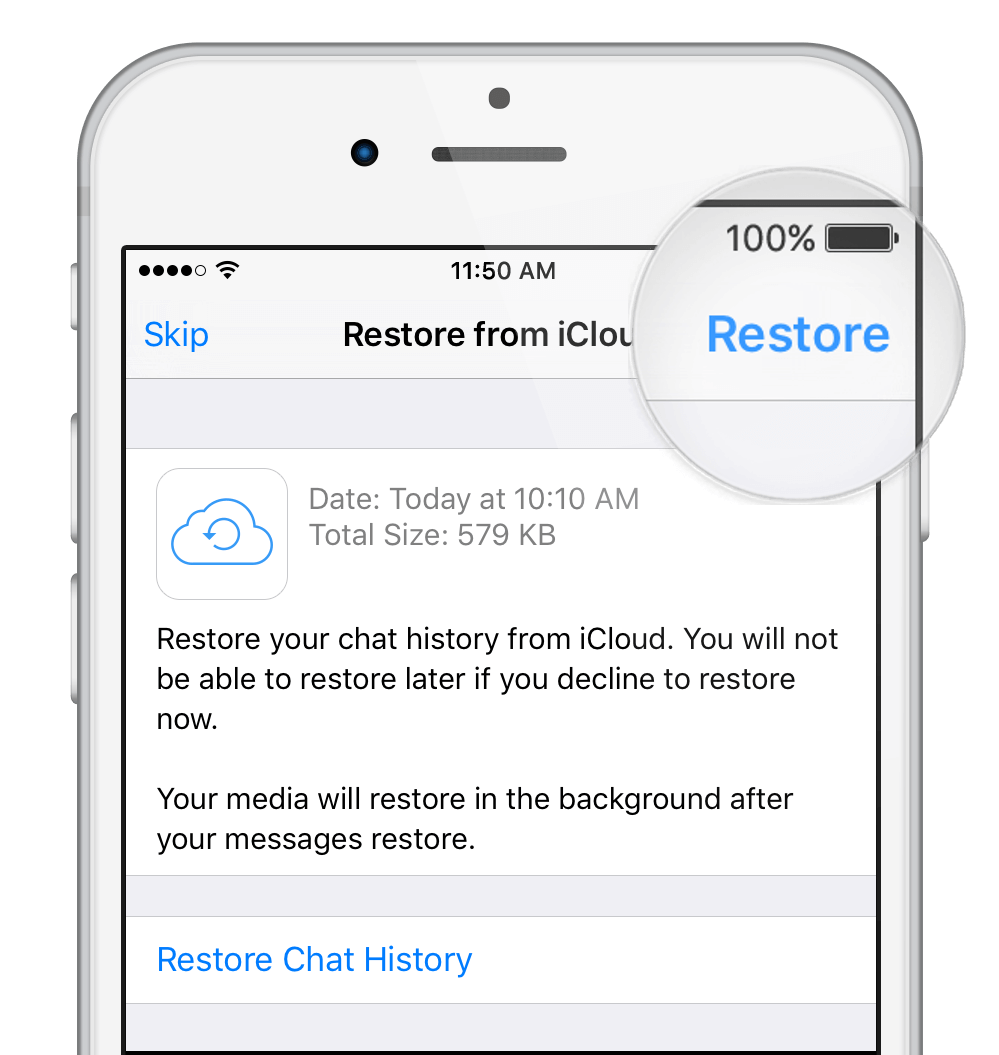
إذا واجهت مشكلة على طول الطريق ، فقد يرجع ذلك إلى أي من الأسباب أدناه.
1. لا يحتوي جهاز iPhone الخاص بك على مساحة تخزين كافية. تحقق من المساحة المتوفرة بجهازك من خلال التوجه إلى الإعدادات > فكرة عامة > نبذة عنا.
2. تم إيقاف تشغيل iCloud Drive على هاتفك. قم بتشغيله بالذهاب إلى الإعدادات > iCloud> iCloud Drive (المستندات والبيانات على iOS 7).
3. لديك مشاكل في الاتصال بالإنترنت. تحقق مما إذا كانت شبكتك تعمل وما إذا كان iPhone الخاص بك متصلاً بها.
هناك طريقة أخرى لقراءة رسائل WhatsApp المحذوفة على iPhone. هذا عن طريق استعادة نسخ iTunes أو iCloud الاحتياطية لجهاز iPhone الخاص بك. لكن المشكلة هنا هي أن العملية ستحذف جميع البيانات الموجودة وتعيد هاتفك إلى إعداداته الافتراضية. أنت تعرض ملفاتك ، بما في ذلك جهات الاتصال الخاصة بك ، والرسائل القصيرة ، والصور ، للخطر. إذا كانت هذه مخاطرة لا ترغب في تحملها ، فيمكن أن تكون نصيحتنا الثانية هي ما تحتاجه بالضبط
يعد برنامج استعادة البيانات ، مثل FoneDog iOS Data Recovery ، أداة وظيفية يمكنك استخدامها إذا كنت لا تعرف كيفية قراءة رسائل WhatsApp المحذوفة على iPhone. صدق أو لا تصدق ، إنه سهل الاستخدام للغاية. تحتاج فقط إلى تثبيته على جهاز الكمبيوتر الخاص بك وإجراء بضع نقرات هنا وهناك. لديك خيار قراءة رسائل WhatsApp المحذوفة باستخدام البرنامج أو استعادة سجل الدردشة مرة أخرى.
وإذا فقدت ملفاتك الأخرى ، يمكنك استخدام البرنامج لاستردادها. تشمل الملفات الأخرى القابلة للاسترداد ملفات صورومقاطع الفيديو والصوت والرسائل وجهات الاتصال وسجل المكالمات والبريد الصوتي. يمكنك أيضًا استعادة الملفات داخل التطبيق من الملاحظات والتقويم والتذكيرات و Safari. إذا لم يكن هذا مثيرًا بدرجة كافية ، فإن البرنامج يعمل أيضًا على إصلاح مشكلات iPhone الشائعة.
لنبدأ وننزل FoneDog iOS Data Recovery الآن.
قم بتشغيل البرنامج وتوصيل جهاز iPhone الخاص بك بالكمبيوتر. من طرق الاسترداد المتاحة ، حدد الاسترداد من جهاز iOS.
انقر بدء المسح الضوئي المضي قدما. سيبدأ البرنامج في فحص هاتفك بحثًا عن جميع الملفات الموجودة والمحذوفة.

بمجرد انتهاء الفحص ، سترى قائمة بأنواع الملفات. من القائمة المذكورة ، انقر فوق واتساب و المرفقات واتس اب بالدور. سيُظهر لك هذا محفوظات المحادثة التي تم العثور عليها. إذا قمت بتحديد سلسلة دردشة ، يمكنك قراءة المحتويات على الجانب الأيمن من الشاشة.
ضرب استعادة لبدء التنزيل.
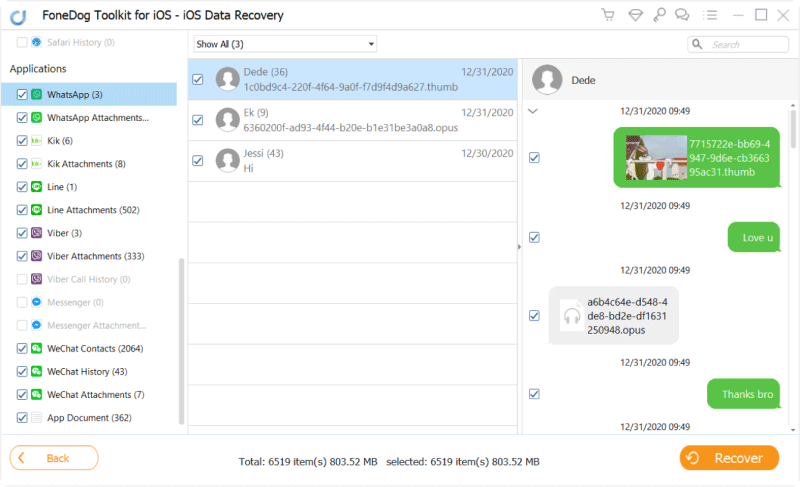
سيعمل هذا الوضع فقط إذا قمت بمزامنة iPhone الخاص بك مع iTunes. تأكد من تثبيت البرنامج على نفس جهاز الكمبيوتر المثبت عليه iTunes.
قم بتشغيل البرنامج وحدد استرداد من iTunes Backup File من علامة التبويب اليسرى.
سيقدم لك البرنامج جميع نسخ iTunes الاحتياطية المحفوظة على جهاز الكمبيوتر الخاص بك. حدد واحدة وانقر فوق بدء المسح الضوئي.

عند انتهاء الفحص ، سيتوقف تلقائيًا ويعرض لك فئات ملفات مختلفة. ألق نظرة على واتساب و المرفقات واتس اب. انقر فوق سلاسل المحادثات التي تريد قراءتها.
يمكنك أيضًا استعادتها ، حتى تتمكن من الحصول على نسخة على جهاز الكمبيوتر أو جهاز iPhone الخاص بك. يمكنك القيام بذلك عن طريق وضع علامة على العناصر التي تريد استردادها. يضرب استعادة مرة واحدة كاملة
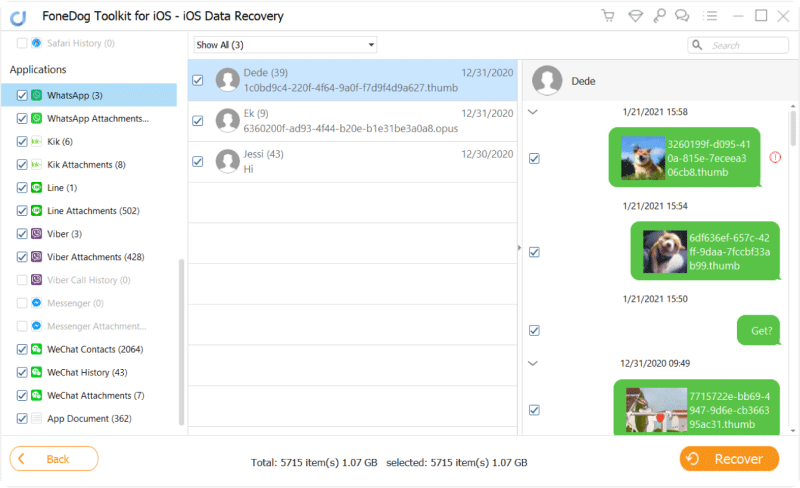
حدد طريقة الاسترداد هذه إذا قمت بمزامنة iPhone الخاص بك مع iCloud.
قم بتشغيل البرنامج. حدد Recover from iCloud Backup File من أدوات الاسترداد المقدمة.
في نافذة تسجيل الدخول إلى iCloud ، أدخل معرف Apple وكلمة المرور.

تسجيل الدخول إلى حساب iCloud - 1
سيعرض البرنامج النسخ الاحتياطية الموجودة على حساب iCloud الخاص بك. اختر واحدًا وانقر فوق تحميل زر بجانبه.
سوف تظهر نافذة منبثقة. عليك أن تختار أنواع الملفات التي تريد استعادتها.
ضع علامة على المربعات المجاورة واتساب و المرفقات واتس اب، وضرب التالى المضي قدما.

حدد ملف النسخ الاحتياطي على iCloud - 2
من علامة التبويب اليسرى ، انقر فوق مرفقات WhatsApp و WhatsApp. حدد موضوع الدردشة الذي تريد قراءته. ومع ذلك ، إذا كنت تريد الاحتفاظ بنسخة من الرسائل ، فضع علامة على هذه العناصر وانقر فوقها استعادة.

إصلاح رسائل Whatsapp عبر iCloud - 3
الآن بعد أن عرفت كيفية قراءة رسائل WhatsApp المحذوفة على iPhone ، قد ترغب في البدء في الاحتفاظ بنسخة من محفوظات الدردشة. من الذكاء الاحتفاظ بنسخة مكررة ، حتى لا تفقد رسالة واحدة مرة أخرى. يتيح لك WhatsApp تصدير سلسلة محادثاتك إلى بريدك الإلكتروني. إليك كيف يمكنك فعل ذلك.
1. قم بتشغيل WhatsApp وافتح سلسلة الدردشة التي ترغب في إرسالها عبر البريد الإلكتروني.
2. اضغط على اسم جهة الاتصال أو موضوع المحادثة. يضرب تصدير الدردشة.
3. لديك خيار تصدير الموضوع مع مرفقات الوسائط أو بدونها. مقبض إرفاق وسائل الإعلام إذا كنت ترغب في تحميل ملفات الوسائط على بريدك الإلكتروني أيضًا ، أو بدون وسائل الإعلام إذا لم تكن بحاجة إليهم.
4. اضغط على البريد واكتب عنوان بريدك الإلكتروني.
5. انقر إرسال لتصدير رسائلك إلى بريدك الإلكتروني.
اترك تعليقا
تعليق
دائرة الرقابة الداخلية لاستعادة البيانات
طرق لاستعادة البيانات المحذوفة من اي فون أو آي باد3
تحميل مجانا تحميل مجانامقالات ساخنة
/
مثير للانتباهممل
/
بسيطصعبة
:شكرا لك! إليك اختياراتك
Excellent
:تقييم 4.6 / 5 (مرتكز على 67 التقييمات)